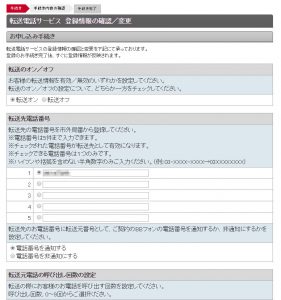WordPressはサブディレクトリごとにサイトを構築することができる。例えばaaa.comにインストールしておいてaaa.com/bbb/、aaa.com/ccc/といった感じにいくつもの子サイトを作ることができる。まず、WordPressをルートディレクトリにインストールする。それからFTPソフトでwp-config.phpをダウンロードし、
/* 最初に追加する行 */
define('WP_ALLOW_MULTISITE', true);
/* 編集が必要なのはここまでです ! WordPress でブログをお楽しみください。 */
/*編集が必要なのは・・・*/のコメントの上にdefine・・・を追加する。そして元の場所にアップロードする。それからWordPressの管理画面にログインする。ツールメニューにネットワークの設置という項目が増えているのでクリックする。
WordPressサイトのネットワークの作成という画面が表示される。
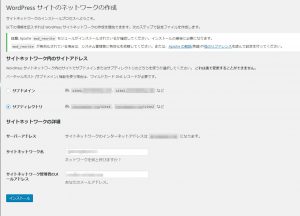 ここでサブディレクトリを選んで、サイトネットワーク名、サイトネットワーク管理者のメールアドレスを入力してインストールボタンをクリックする。
ここでサブディレクトリを選んで、サイトネットワーク名、サイトネットワーク管理者のメールアドレスを入力してインストールボタンをクリックする。
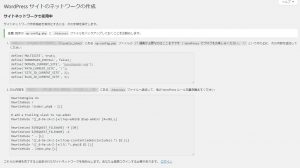 するとサイトネットワークで使用中に変わり、サイトネットワーク作成機能を有効化するには、次の手順を実行します。とあるので、指示に従う。まず、FTPソフトでルートのwp-config.phpと.htaccessファイルをダウンロードしてバックアップをとっておく。それからwp-config.phpの先ほど追加したdefine・・・と/*編集が必要なのは・・・*/のコメントの間にdefine・・・(6行)を追加する。
するとサイトネットワークで使用中に変わり、サイトネットワーク作成機能を有効化するには、次の手順を実行します。とあるので、指示に従う。まず、FTPソフトでルートのwp-config.phpと.htaccessファイルをダウンロードしてバックアップをとっておく。それからwp-config.phpの先ほど追加したdefine・・・と/*編集が必要なのは・・・*/のコメントの間にdefine・・・(6行)を追加する。
/* 最初に追加する行 */
define('WP_ALLOW_MULTISITE', true);
/* 次に追加する行 */
define('MULTISITE', true);
define('SUBDOMAIN_INSTALL', false);
define('DOMAIN_CURRENT_SITE', 'サイトの名前');
define('PATH_CURRENT_SITE', '/');
define('SITE_ID_CURRENT_SITE', 1);
define('BLOG_ID_CURRENT_SITE', 1);
/* 編集が必要なのはここまでです ! WordPress でブログをお楽しみください。 */
.htaccessファイルは最初は
# BEGIN WordPress
IfModule mod_rewrite.c
RewriteEngine On
RewriteBase /
RewriteRule ^index\.php$ - [L]
RewriteCond %{REQUEST_FILENAME} !-f
RewriteCond %{REQUEST_FILENAME} !-d
RewriteRule . /index.php [L]
/IfModule
# END WordPress
なのを
# BEGIN WordPress
RewriteEngine On
RewriteBase /
RewriteRule ^index\.php$ - [L]
# add a trailing slash to /wp-admin
RewriteRule ^([_0-9a-zA-Z-]+/)?wp-admin$ $1wp-admin/ [R=301,L]
RewriteCond %{REQUEST_FILENAME} -f [OR]
RewriteCond %{REQUEST_FILENAME} -d
RewriteRule ^ - [L]
RewriteRule ^([_0-9a-zA-Z-]+/)?(wp-(content|admin|includes).*) $2 [L]
RewriteRule ^([_0-9a-zA-Z-]+/)?(.*\.php)$ $2 [L]
RewriteRule . index.php [L]
# END WordPress
に置き換える。そしてwp-config.phpと.htaccessファイルをルートにアップロードする。それから右下のログインボタンをクリックする。すると左上に参加サイトという項目が増えている。
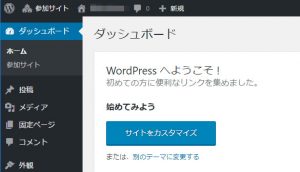 参加サイトをクリックしてダッシュボードを表示させると新規サイトを作成というメニューが表示される。
参加サイトをクリックしてダッシュボードを表示させると新規サイトを作成というメニューが表示される。
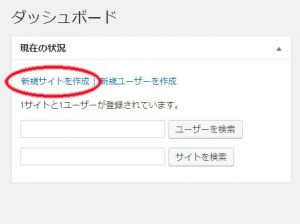 新規サイトを作成をクリックするとサイトを追加画面が表示される。
新規サイトを作成をクリックするとサイトを追加画面が表示される。
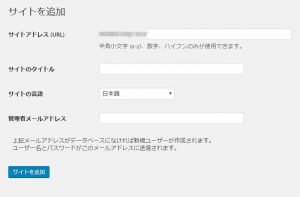 サイトアドレスとサイトのタイトルを入力してサイトを追加ボタンを押すと新しいサイトのダッシュボードにアクセスできるようになる。
サイトアドレスとサイトのタイトルを入力してサイトを追加ボタンを押すと新しいサイトのダッシュボードにアクセスできるようになる。